【群晖NAS瞎折腾】docker安装FileBrowser
FileBrowser是一个文件浏览器,用来帮助我们利用web网页端管理linux服务器上的文件。这里有人就要说了,群晖本来不就是干文件管理的吗,在群晖上再安装一个这个不是脱裤子放屁吗?
这里我安装FileBrowser的理由是,当把群晖根目录挂载到FileBrowser后,我们可以直接对一些在群晖网页端隐藏的文件进行操作。
例如对docker容器里文件进行操作,一般需要xshell或者finalshell连接到群晖控制台,再进入docker操作。而安装了FileBrowser后,我们可以轻松定位到目录,通过上传下载来替换文件,一些源码的简单修改也可以直接在web端解决。
本文在群晖DSM7.0.1下利用docker安装最新版FileBrowser。
安装
- Docker注册表搜索FileBrowser,选择
filebrowser/filebrowser:latest下载映像。
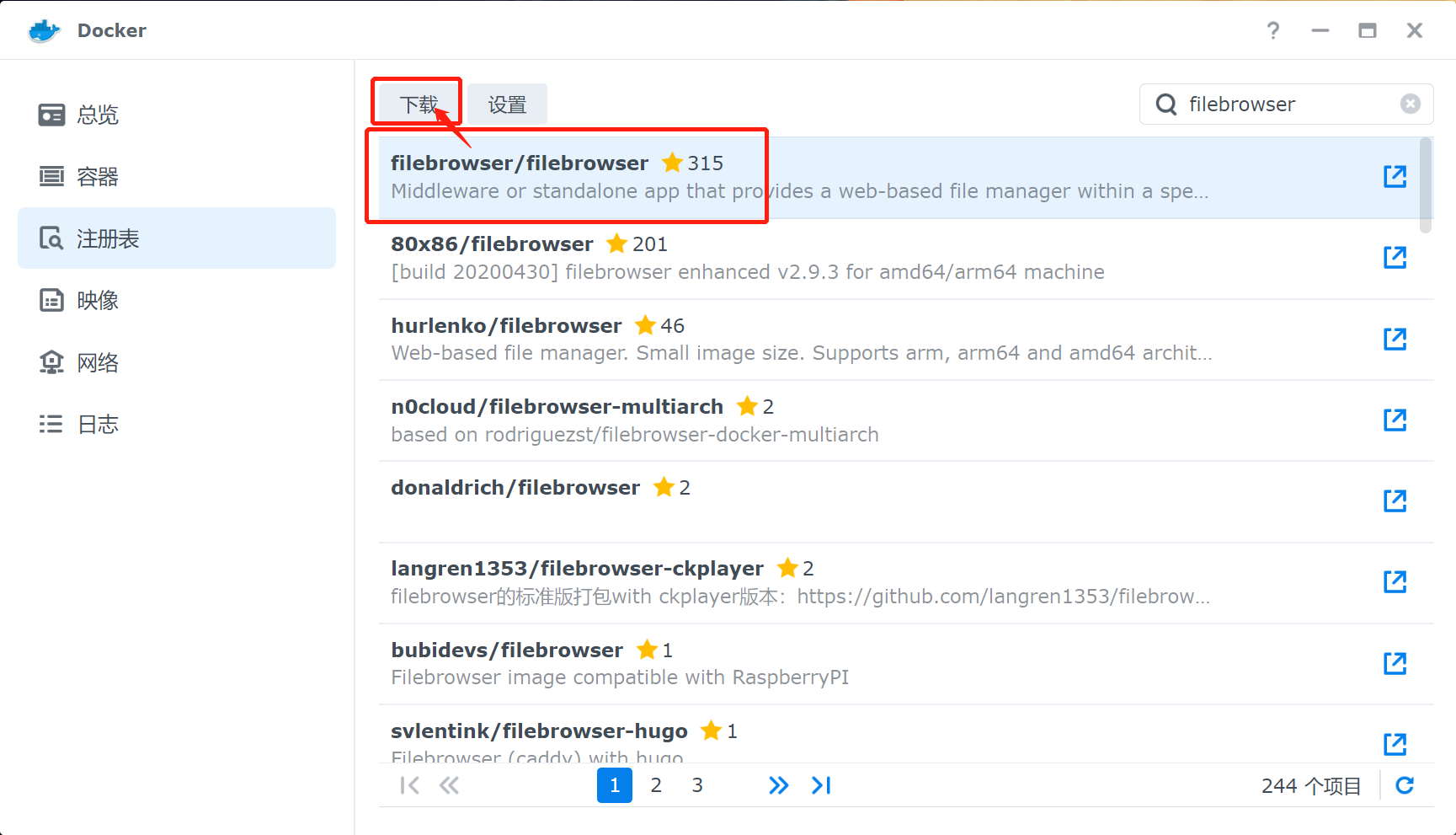
- 由于在Docker的web端不能挂载群晖根目录,所以这个容器需要远程连接到群晖控制台利用root权限命令启动。
使用finalshell连接到群晖控制台,切换到root用户,docker images查看下载好的镜像。
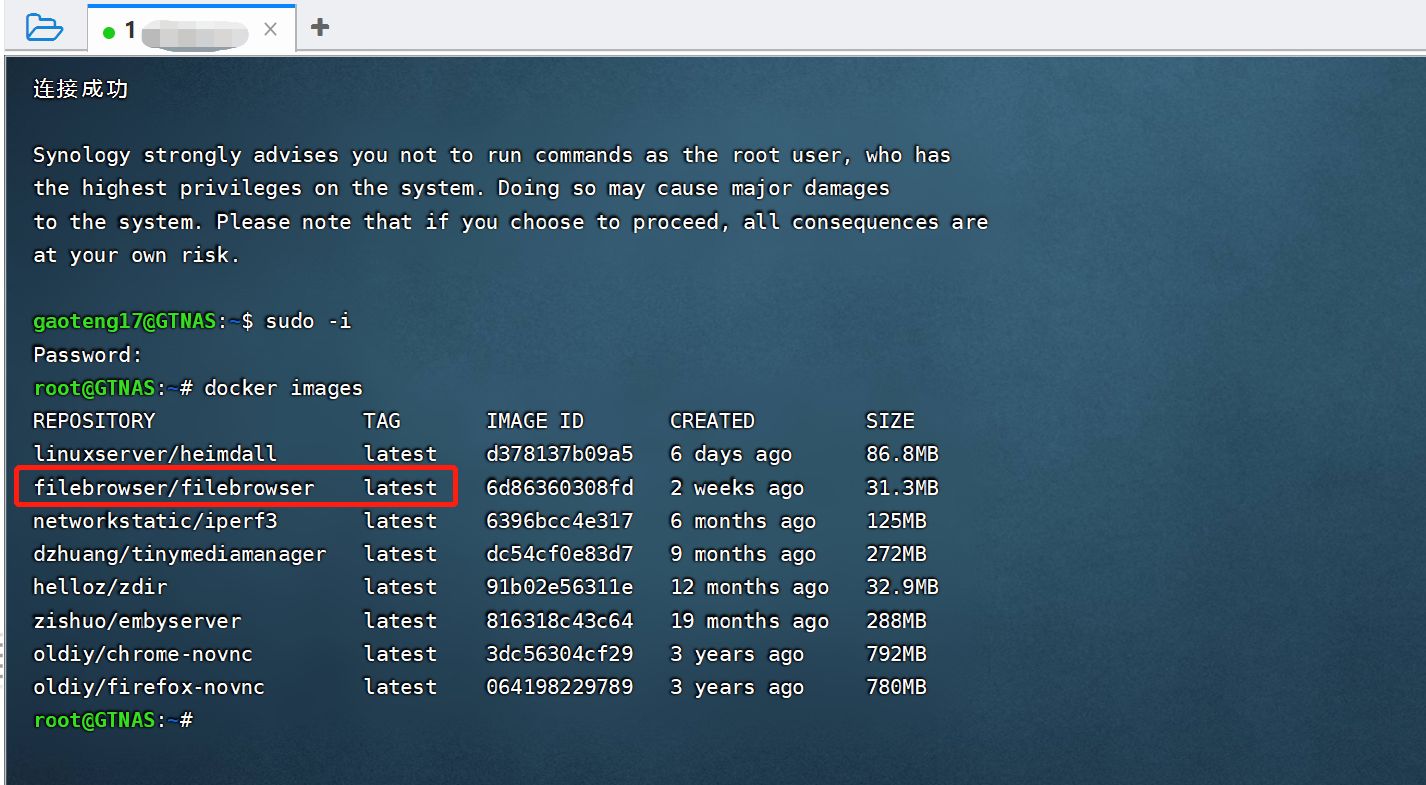
- 接下来新建配置文件及目录
1 | mkdir /volume1/docker/filebrowser |
首先新建配置文件目录,这个目录待会要挂载到容器的配置目录。
新建两个空文件,.db的数据库保持空文件即可,vi编辑.json文件,下面是官方给的缺省配置,直接复制即可,编辑完:wq保存退出。
1 | { |
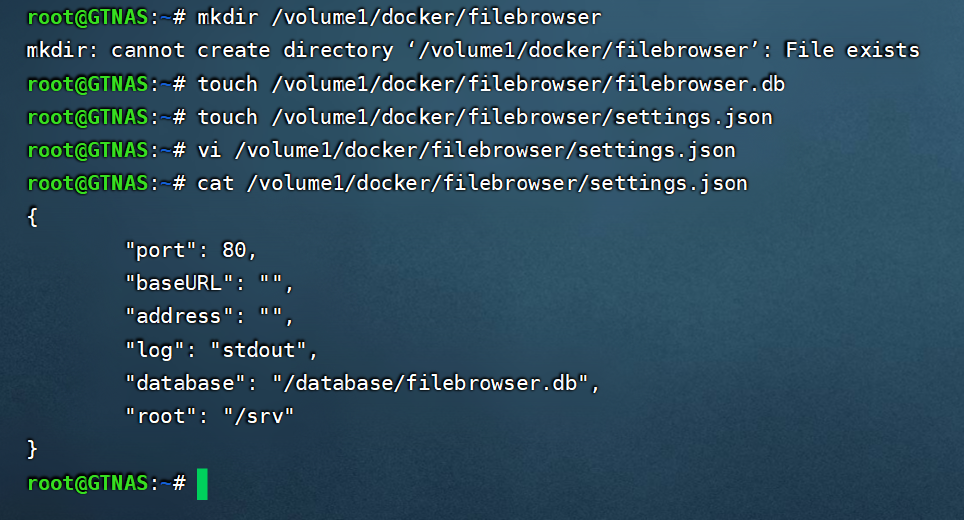
- 然后配置启动参数
1 | docker run -d --name=filebrowser \ |
其中第一行--name=指定容器名称,-p表示容器由外部8082端口映射到内部80端口,-v分别挂载两个配置文件以及文件主目录/到容器的根目录/srv,最后一行是使用的镜像名称及版本TAG。
执行完毕后可以看到容器已启动:
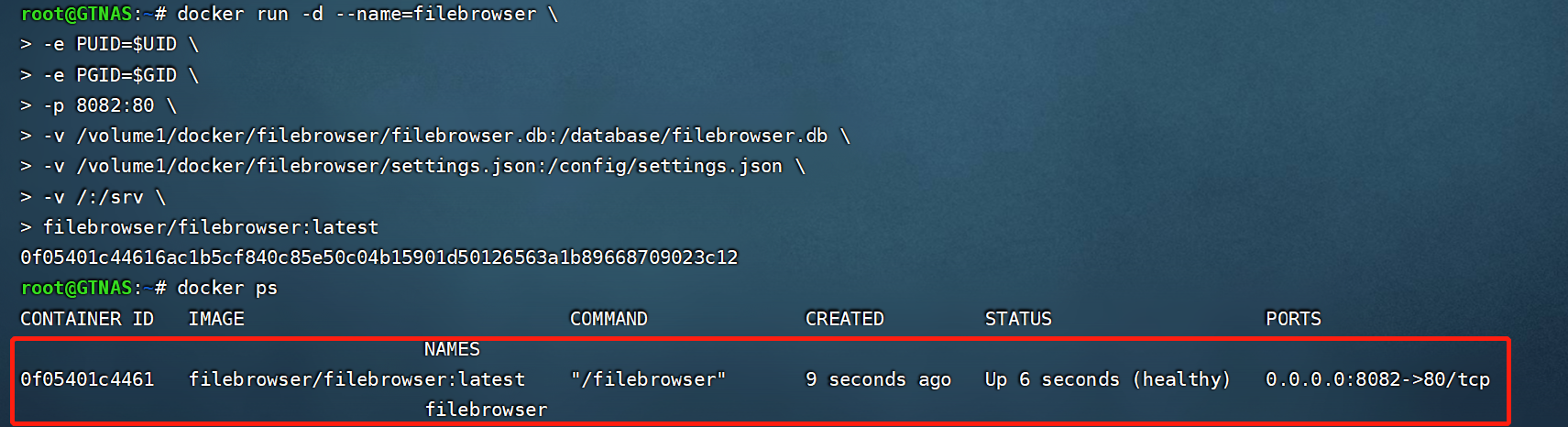
配置
访问对应地址的8082端口,在设置处修改中文及密码:
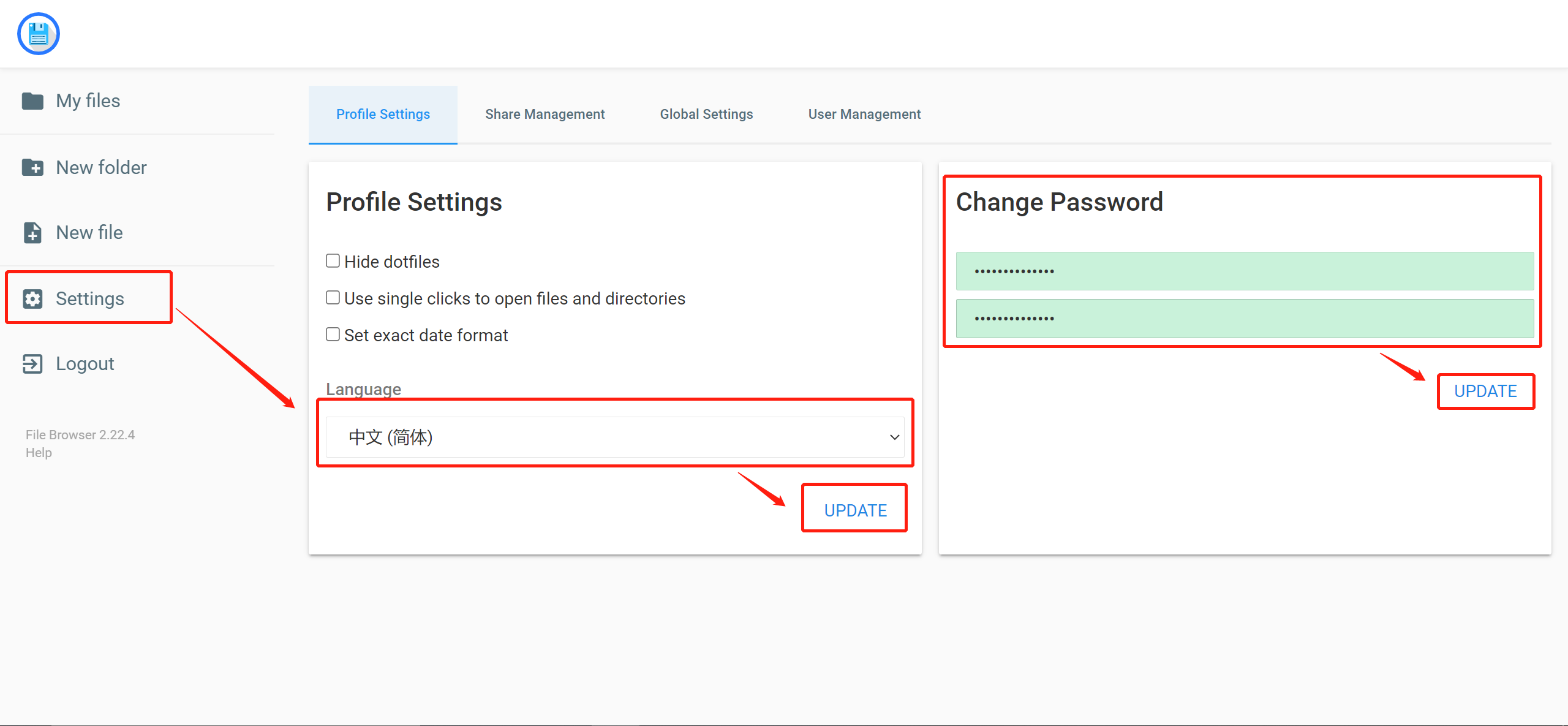
这时在主页可以看到群晖系统的根目录,后续修改系统文件、docker文件都会方便很多。
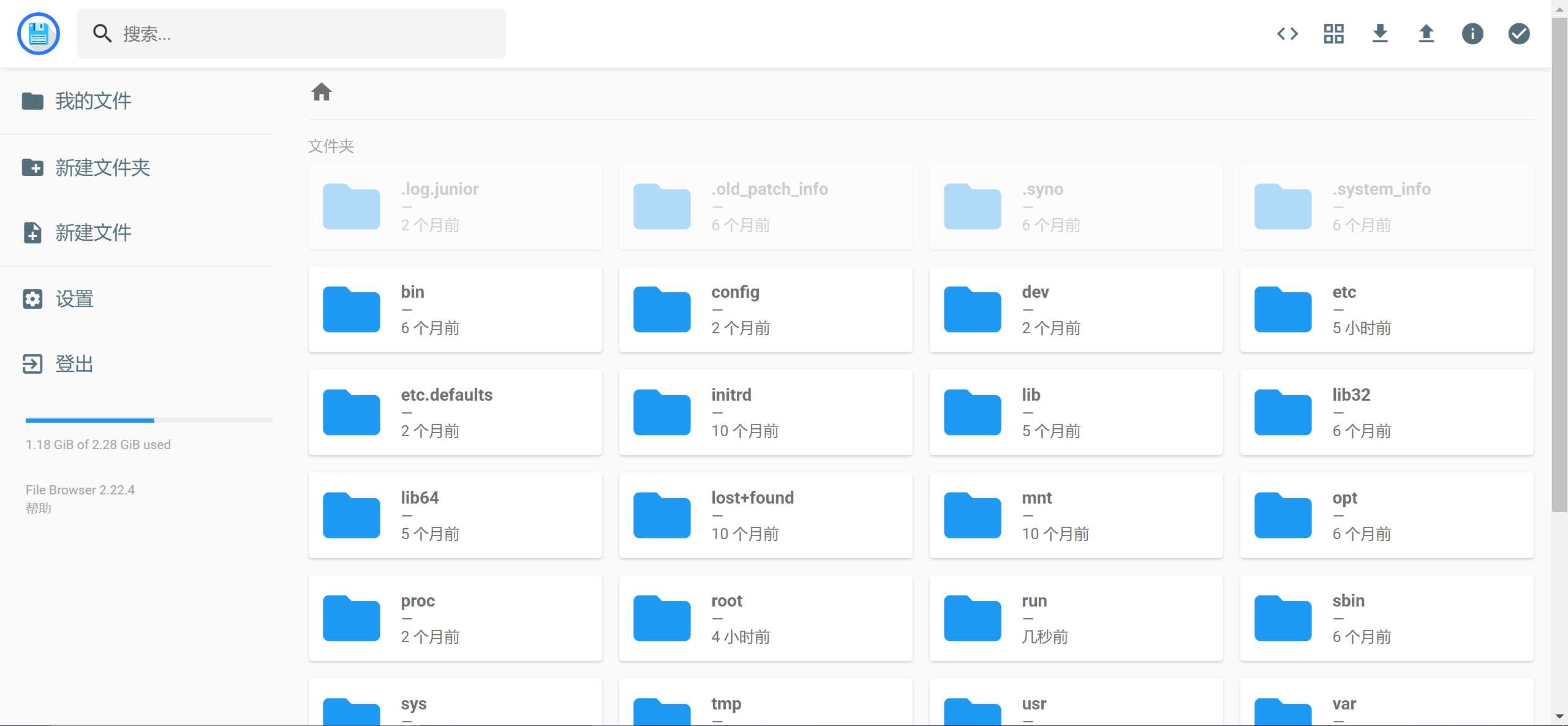
FileBrowser还支持代码高亮,编辑html和php很是方便。
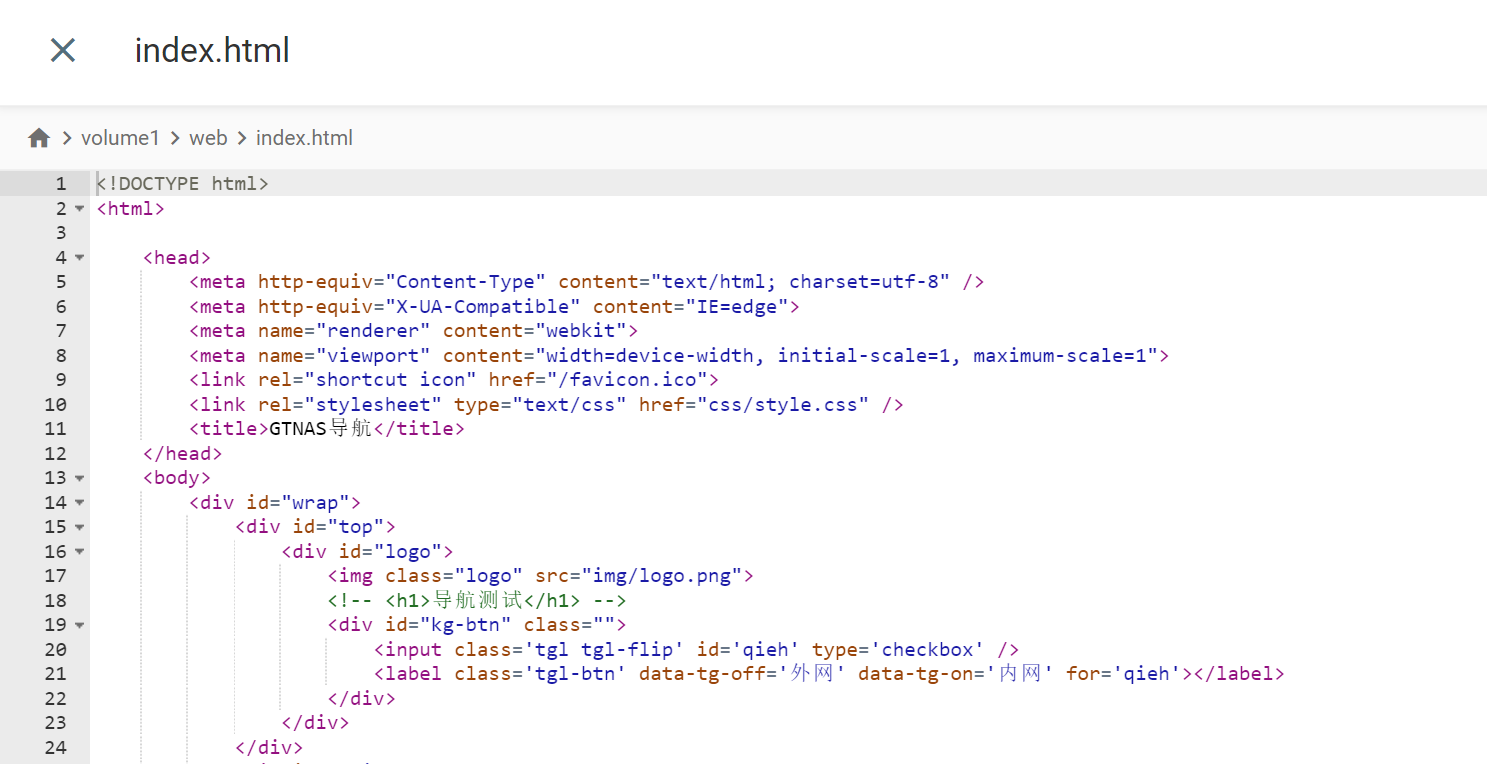
除此外,还能播放音乐、视频等,实测响应速度是比群晖自带文件管理器要快的。
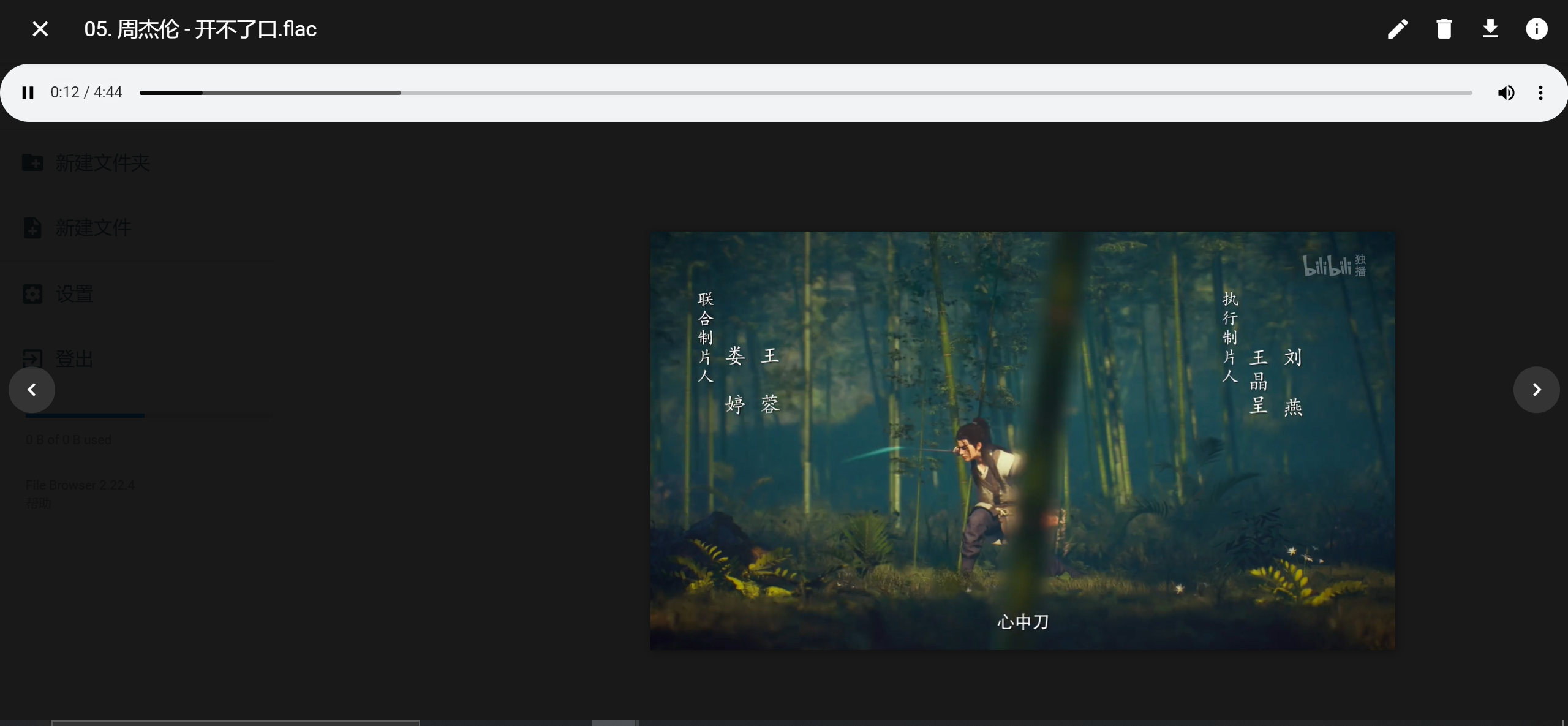
最后也可以在群晖docker里看见这个容器,可以先把它停止一下,在编辑里把自动重启功能打开,避免崩溃后用不了。
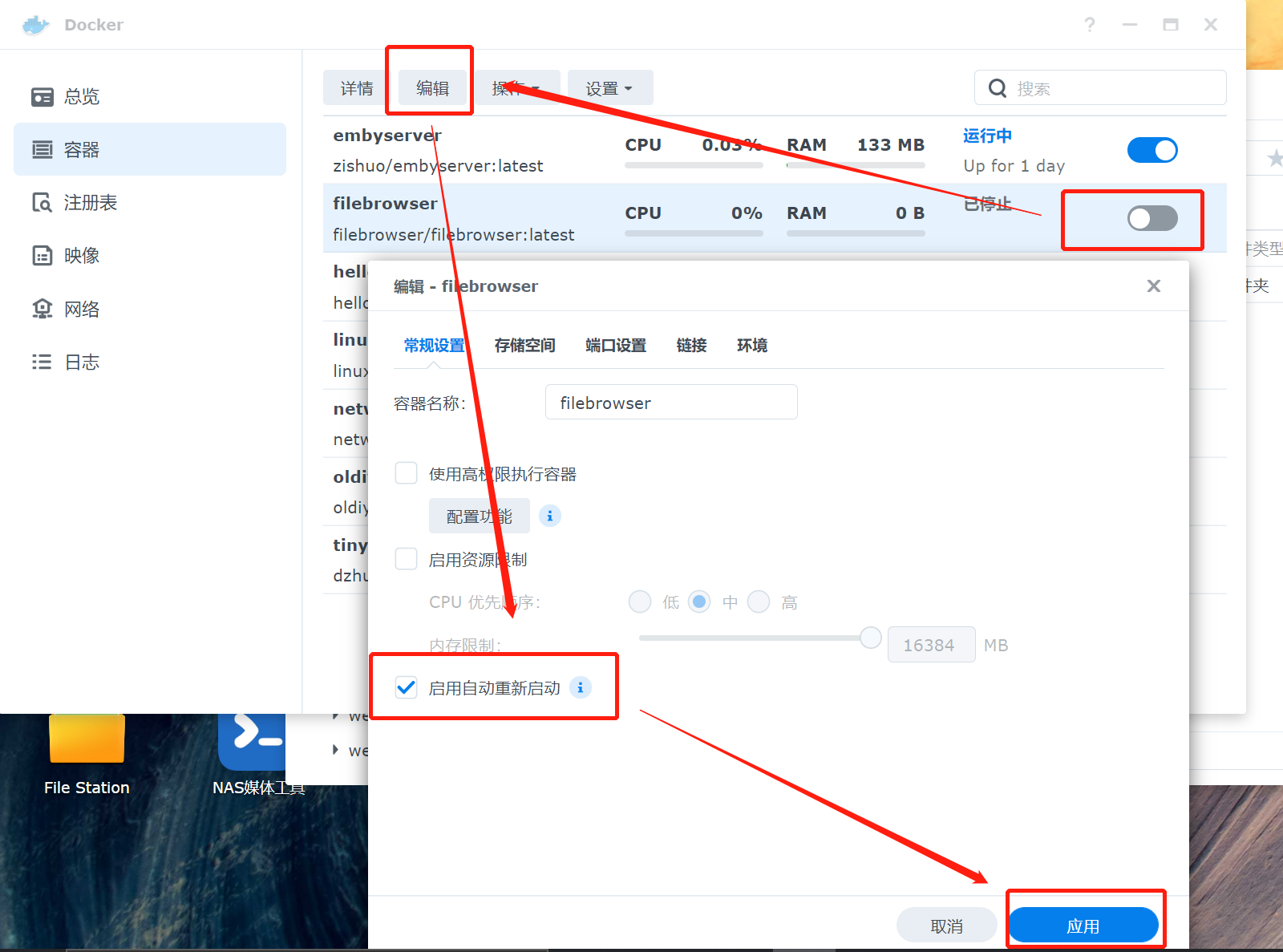
如果按照我的配置文件配置了这个文件管理器,我强烈不建议长期开启,因为直接把群晖的系统文件挂载到了这个里,风险太高,尤其暴露在公网环境的话更是要做好安全措施。我这里就是按需启用,平常都是关闭的。